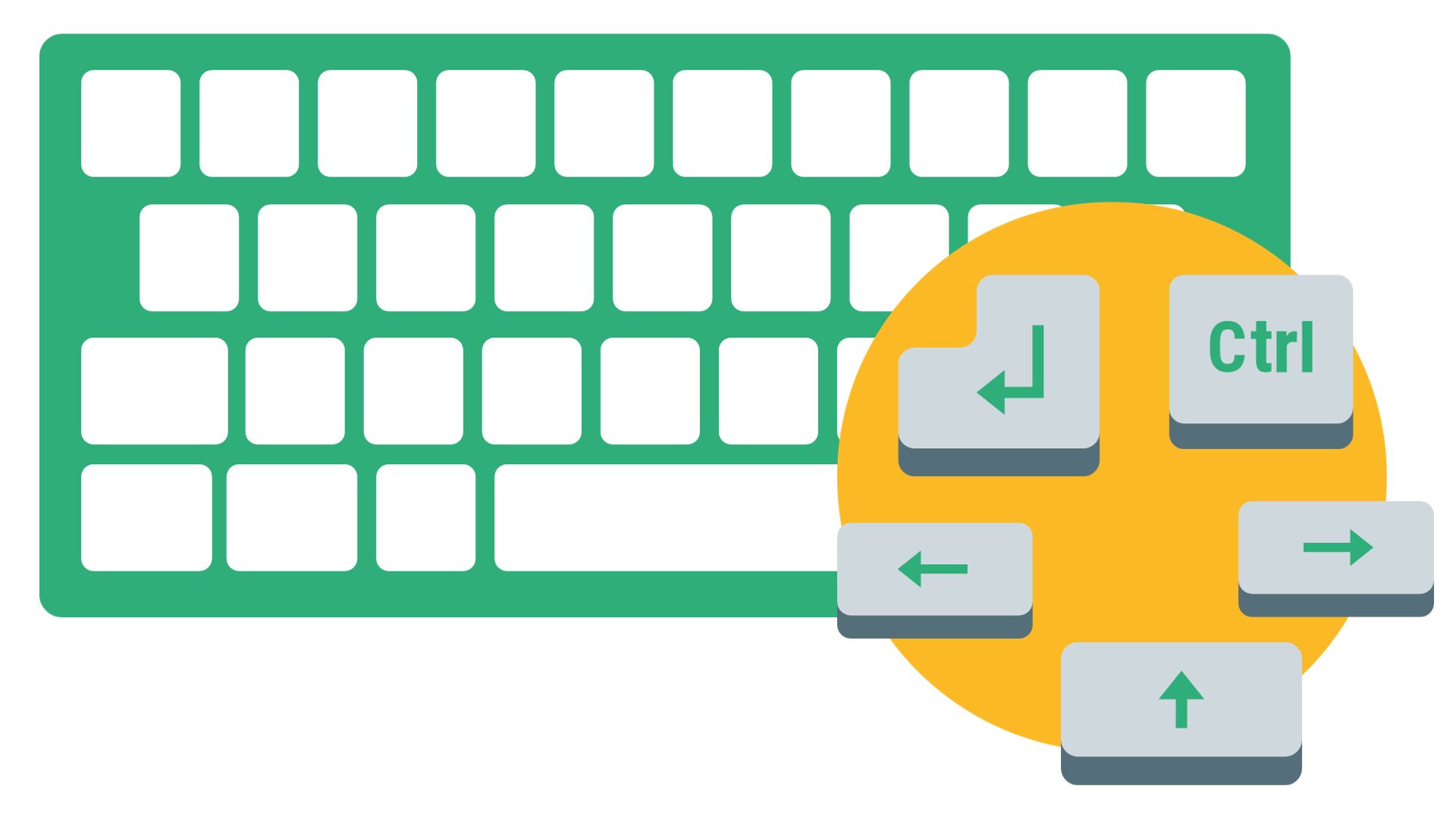ビューのタイプ / ナビゲーション
日々の仕事の計画を立てやすくするために、様々なタイプのビューが用意されています。数クリックで、日スケジュールから週間または月間スケジュール表示などに変えることができます。従業員別、業務別、顧客別にスケジュールを表示することもできます。
スケジュールビュー:リソース、タスク、顧客、プロジェクト
リストビュー
スマートフォンやタブレットに最適なアジェンダビュー
表示期間のビュー:日、週、月など
ナビゲーション用のキーボード ショートカット
リストビュー
スマートフォンやタブレットに最適なアジェンダビュー
表示期間のビュー:日、週、月など
ナビゲーション用のキーボード ショートカット
スケジュールビュー:リソース、タスク、顧客、プロジェクト
スケジュール のビューのタイプ:
- リソース : スタッフと施設のスケジュール
- タスク : タスクスケジュール
- 顧客: 顧客スケジュール
- プロジェクト: プロジェクトスケジュール
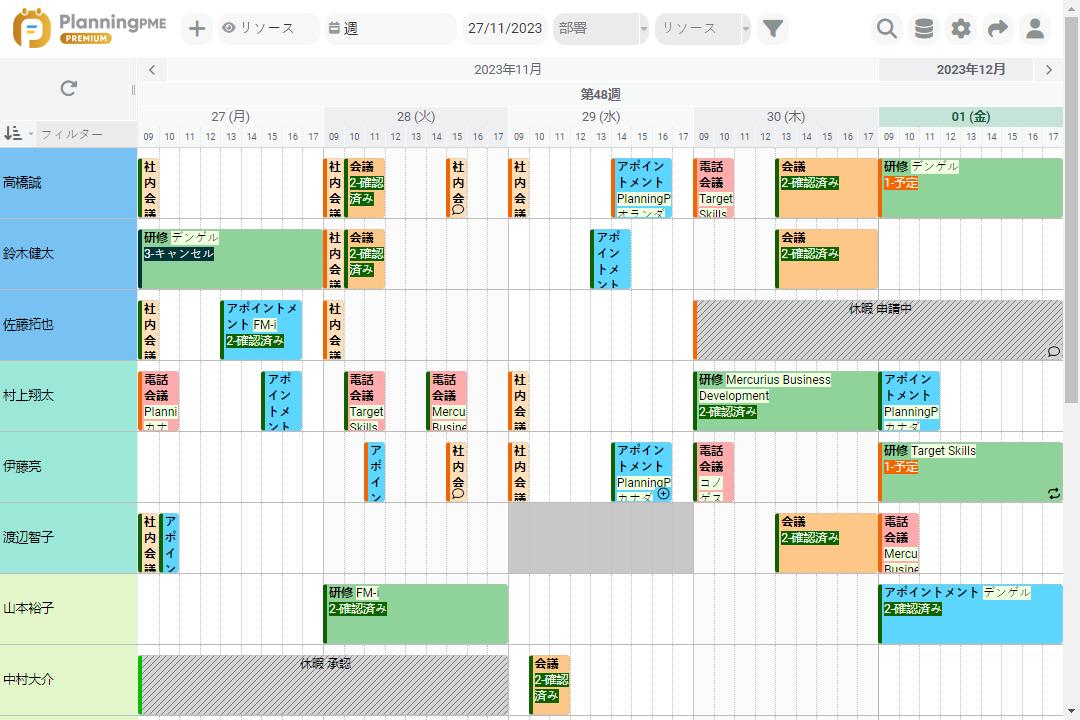
リストビュー
上記のビューのほかに「リスト」ビューが開発されました。このビューは様々なタスクをリストで表示します。
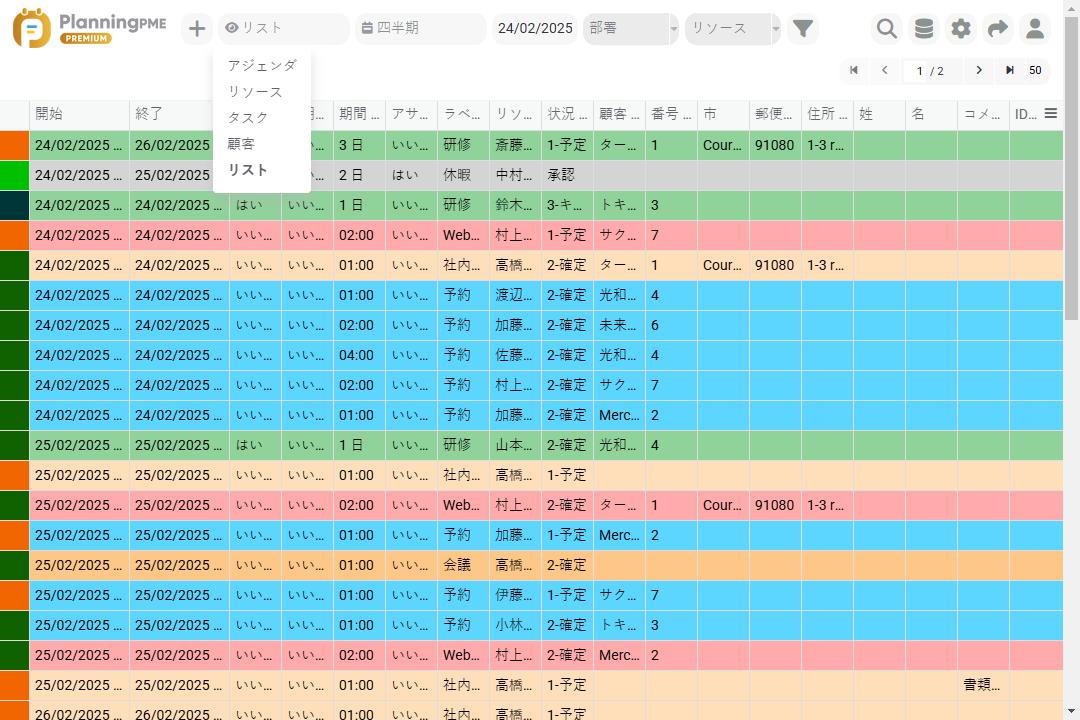
このリストをカスタマイズすることができます:
- 表示するフィールドの選択 : 標準フィールドとカスタムフィールドから表示するデータを選択します。
- 列の順序 : ニーズに合わせて列の順序を変更することができます。
- Excelへのエクスポート : 表示されているデータをExcelにエクスポートすることができます。
スマートフォンやタブレットに最適なアジェンダビュー
アジェンダビューは、スマートフォンやタブレットなどのモバイル端末でのスケジュールの表示に適した、操作性の高いビューです。
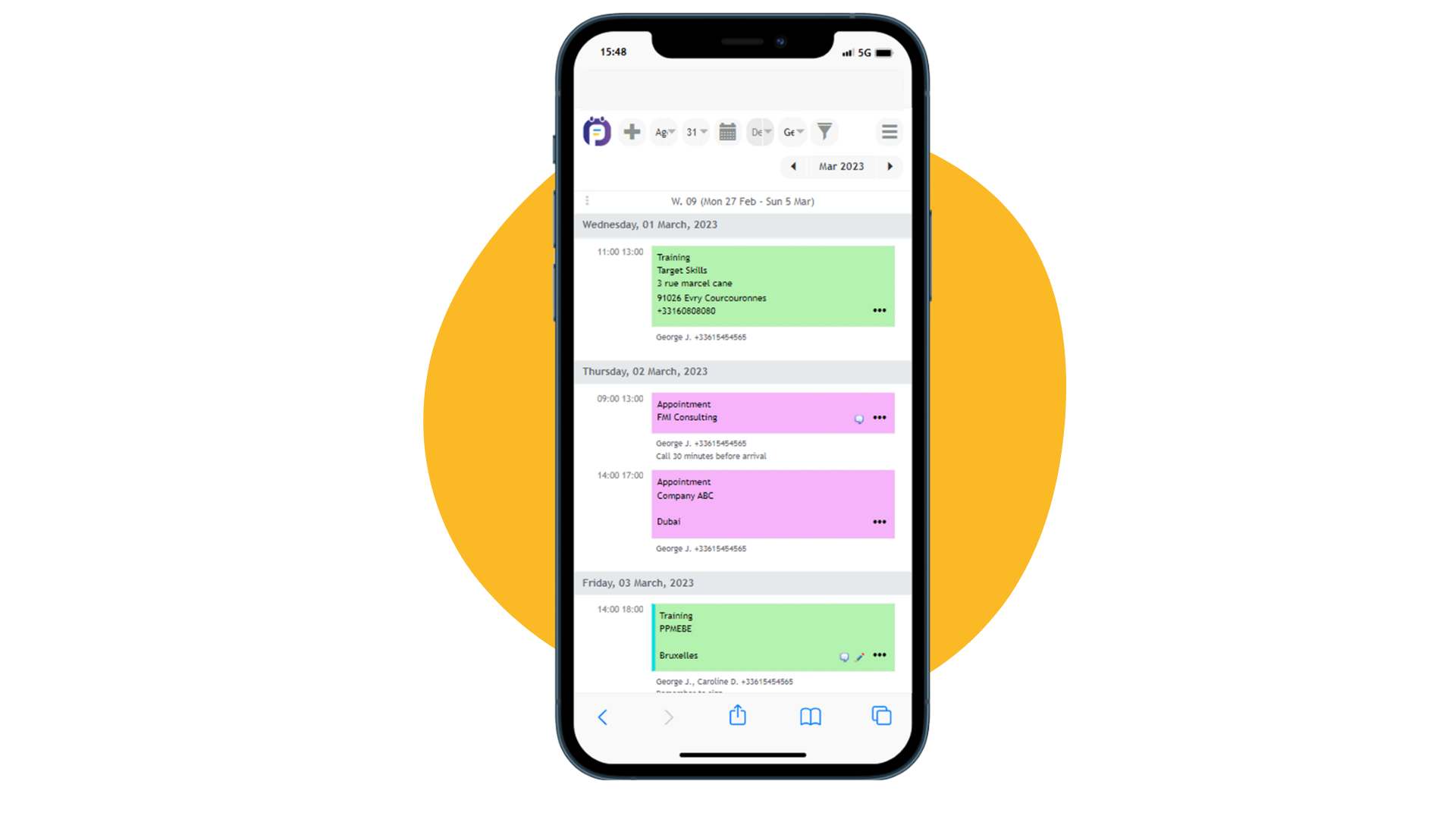
表示期間のビュー:日、週、月など
ドロップダウンリストで表示する期間を変える
日ごとから年間まで、画面に表示する期間を選択することができます。
表示する期間ビューのタイプ:
- 日
- 数日 : 2〜5日の表示
- 週
- 半月: 14日
- 月
- 二か月: 2ヶ月
- 四半期
- 半年
- 年
カレンダー上での日付の選択
カレンダーから直接表示する日付を選択することができます。
ツールバーで表示する期間を変更する
ツールバーからは日、週間、月間の三種類のビューを選択できます。
例えば特定の日にちをクリックするとスケジュールは日ビューに変わります。
週番号をクリックするとカレンダーは週間表示になります。
週間および数日ビューでの粒度選択
週単位や数日のビューでは、粒度を1時間単位または30分単位に変えることで、イベントを見やすくすることができます。
矢印を使って表示期間を変更する
ツールバーの右または左の矢印をクリックすることで表示期間を移動することができます。例えば月間スケジュールでこの操作を行うと、期間の表示は月ごとに変わります。
ナビゲーション用のキーボード ショートカット
- 入力:今日の日付
- Shift+左/右矢印: 前/次の期間
- Ctrl+左/右矢印: 前/次の週
- 左/右矢印: 前日/翌日
- 上/下矢印: 上/下にスクロールします
- ページアップ/ダウンまたはスペース/Shift+スペース: 高速スクロールアップ/ダウン
- ESCで最後に開いたウィンドウを閉じる